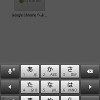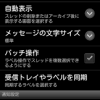USBリーダライタやパソコンからXperia NXにデータ移行する方法
試行錯誤中の管理人です、おはようございます。
「トラブル乗り越えるのもXperiaの楽しみのひとつだったり」という名言をおっしゃる方もいらっしゃるのですが、
個人的にはトラブルはない方が嬉しいなぁ・・と思っている小心者でございます。
さて、Xperia NXの悲しい点としてSDカードスロットが無いという点があります。
そんなわけで、従来、SDカードに保存していたデータは、一度、PCに保存してNXに移行するか、
付属のリーダライタを使ってデータを移行する必要があります。
今日はその移行方法を記事にまとめたいと思います。
パソコンを使ったデータの移行方法
まず、パソコンにPC コンパニオン(PC Companion)をインストールします。
基本的に端末とパソコンを繋げばインストール画面が表示されるはずですが、
出ない(インストールできない)場合はソニーエリクソンのサイトからダウンロードしてきてください。
→http://www.sonyericsson.co.jp/support/software/pcc/2.3/
インストールが終わったら、PC Companionを起動し端末を認識させます。

一番右側にファイルマネージャーがありますので、「開始」をクリックします。


すると端末の内部ストレージが認識されますので、コピーしたいファイルを移動させましょう。
リーダライタを使ったデータの移行方法
続いて、NXに付属しているリーダライタを使ったデータの移行方法です。
データを移行したいSDカードを挿入し、NXにリーダライタを繋ぎます。



データ移行のためにOfficeSuiteのアプリを使います。アプリを起動し、Usbdiskを選択します。
その後、右下のフィルタで「すべてのファイルを表示」を選択します。
いやー、ここがトラブった。おそらく僕の設定だと「サポートファイルを表示」になっていたようで、
いくらやっても画像や音声ファイルが表示されなかったのです(´;ω;`)
あとは移行したいファイルにチェックを入れて、コピーすればOKです。



ちなみにAndExplorerを使ってもOKです。
root→usbdiskを選択すれば、リーダライタ(SDカード)のデータを参照できます。
NXの内部ストレージは25GBぐらい空いていると思うので、好きなだけデータを移行しましょうヽ(•̀ω•́ )ゝ